如果你想通过一些指标(如销售额)来查看自己的表现,那么温度计式图表是一个很好的方法。
在这个例子中,我们有一个包含销售人员、他们的目标销售额和实际销售额的表。我们将为该数据创建一个2D柱状图。
- 把活动单元格光标在数据中的某个地方。
- 去插入选项卡。
- 从下图表部分,按条形图图标。
- 选择2 d条形图从菜单中。
将性能数据添加到次要轴(在本例中是销售数据)。
- 右击在图表中的一个销售栏中。
- 选择数据系列格式从下拉菜单。
- 在数据系列格式窗口中,选择二级轴单选按钮。
删除图表中产生的次级轴。
- 右击在次轴上。
- 选择删除从菜单中。
格式化Target数据系列。
- 右击在图表的Target柱状列中的一个。
- 选择数据系列格式从菜单中。
- 调整间隙宽度值,直到所需的温度计结果。我把它设为80%。
结果是一个容易读取性能与目标温度计风格图表。

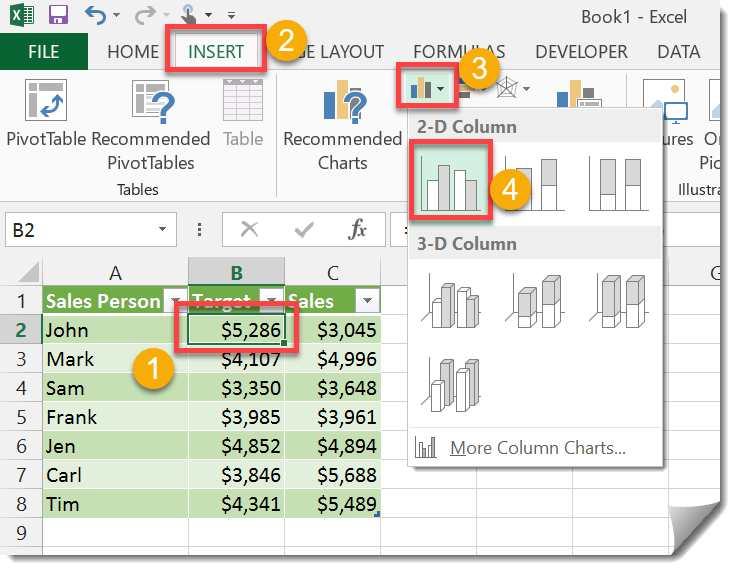
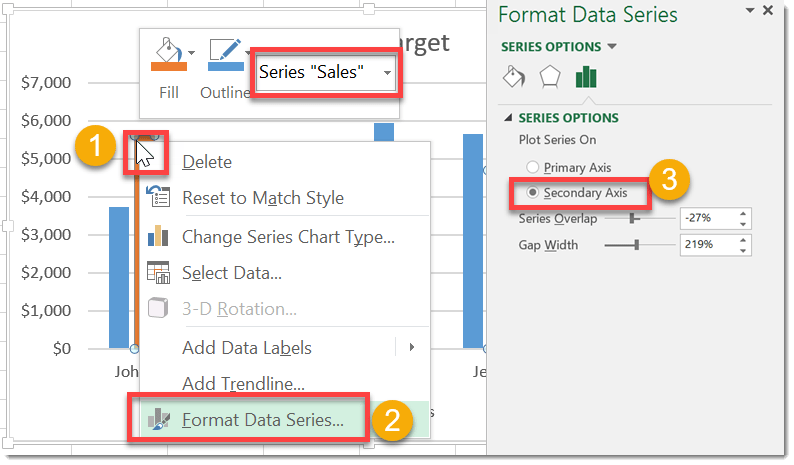
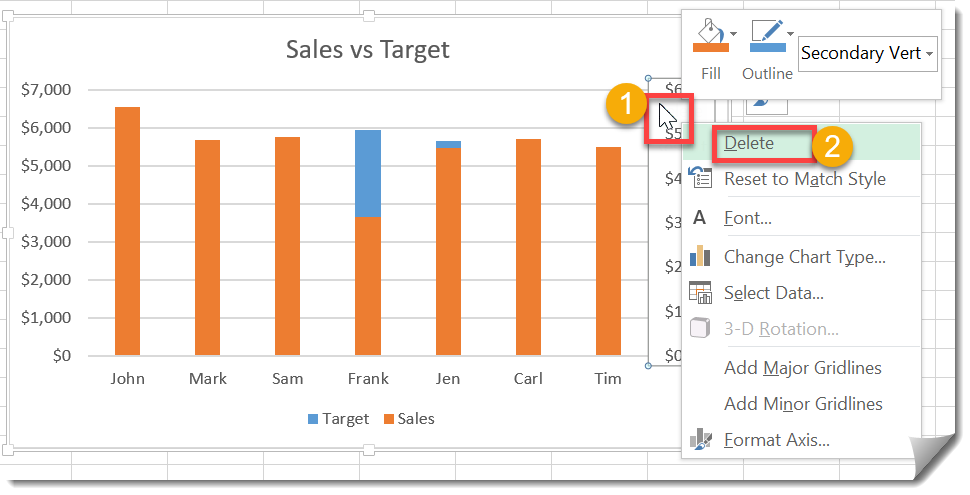
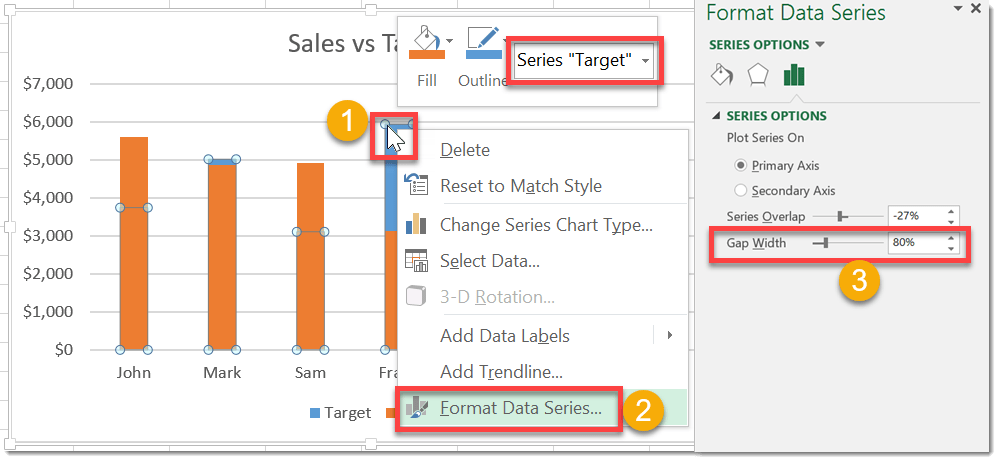
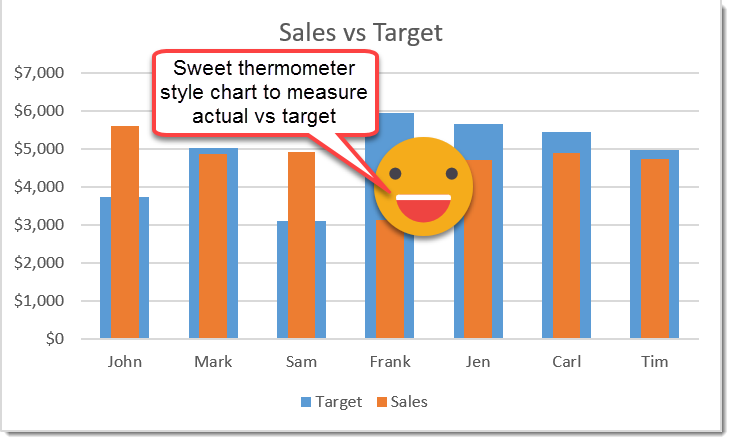
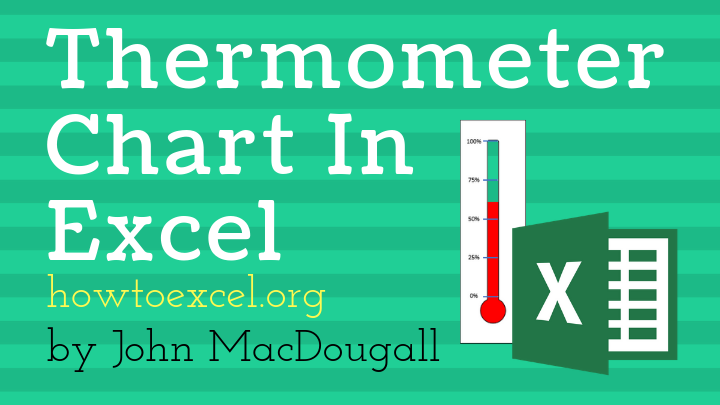
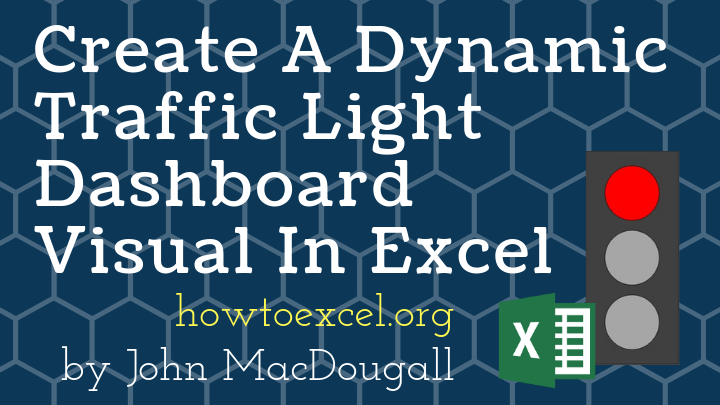
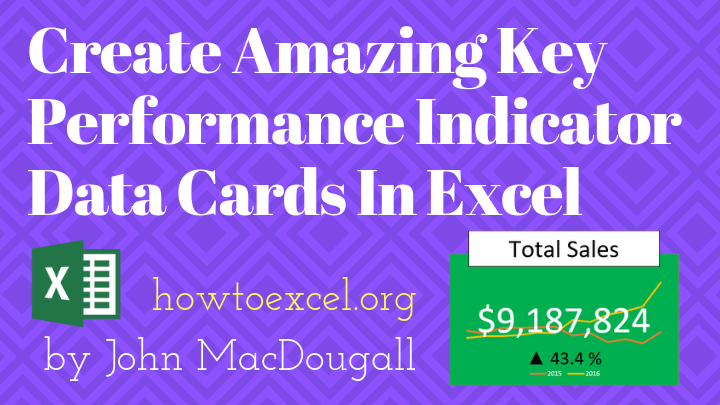

不是将所有销售代表放在一个图中,而是如何添加一个下拉框来选择单个销售代表?